- Fortnite spēlētāji ziņo par negaidītu kļūdu ikreiz, kad viņi mēģina pierakstīties spēlē.
- Šī šķebinošā kļūda ir raksturīga Xbox konsolēm, un to var apiet tikpat viegli, kā radās.
- Viss, kas jums jādara, ir jāmaina daži iestatījumi izvēlnē Tīkls, un jūs varat sākt.
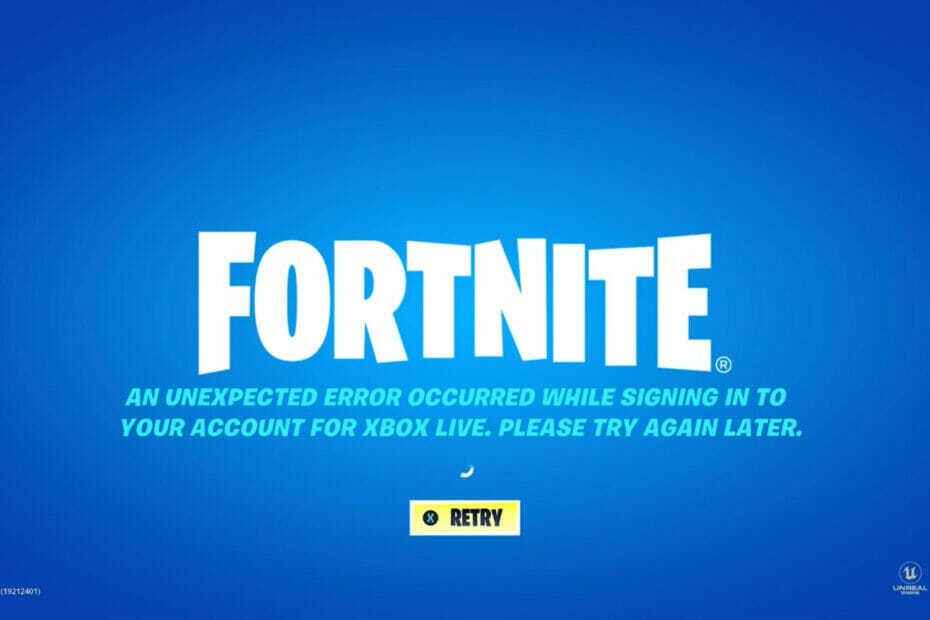
XINSTALĒT, NOklikšķinot uz LEJUPIELĀDES FAILA
Šī programmatūra novērsīs izplatītas datora kļūdas, pasargās jūs no failu zudumiem, ļaunprātīgas programmatūras, aparatūras kļūmēm un optimizēs datoru maksimālai veiktspējai. Novērsiet datora problēmas un noņemiet vīrusus tūlīt, veicot 3 vienkāršas darbības:
- Lejupielādējiet Restoro datora labošanas rīku kas nāk ar patentētām tehnoloģijām (pieejams patents šeit).
- Klikšķis Sākt skenēšanu lai atrastu Windows problēmas, kas varētu izraisīt datora problēmas.
- Klikšķis Remontēt visu lai novērstu problēmas, kas ietekmē datora drošību un veiktspēju
- Restoro ir lejupielādējis 0 lasītāji šomēnes.
Kad kāds saka vārdus populāras spēles, kāds, kurš saskaras ar spēļu pasauli, pirmais instinkts ir pateikt Counter-Strike, Age of Empires, Need for Speed, FIFA vai Fortnite.
Protams, ir arī citi, bet šie ir diezgan pirmie, kas ienāk prātā, kad šie vārdi tiek izrunāti.
Ja domājāt par Fortnite, tas nozīmē, ka esat to jau vismaz vienu reizi izmēģinājis un esat aizrāvies ar šo jautro, multfilmu kaujas karalisko spēli.
Un, tāpat kā jebkura cita spēle, par kuru varat iedomāties, arī Fortnite bija dažas diezgan nepatīkamas kļūdas un kļūmes, kas padara spēlētājus trakus.
Starp visizplatītākajiem ir VPN kļūdas Fortnite vai spēlētājiem nespēja pievienoties draugu ballītēm spēlē.
Tomēr daudzi Xbox One/Series X|S spēlētāji ir arī ziņojuši, ka, mēģinot pierakstīties spēlē, viņi saņem Radās neparedzēta kļūda. Pamēģini vēlreiz vēlāk kļūdas ziņojums.
Varat būt drošs, ka arī tas ir viegli labojams, un mēs gatavojamies jums parādīt, kā to izdarīt. Tātad, bez turpmākas piepūles, iedziļināsimies tajā.
Ko es varu darīt, ja Fortnite saņemu neparedzētu kļūdu?
Labojumi ir vienādi neatkarīgi no tā, vai spēlējat Fortnite ar Xbox One vai sēriju X | S, tāpēc katrai no tām nebūs atsevišķas kategorijas.
Vienkārši ziniet, ka šis labojums ir piemērots jebkura veida konsolēm. Lūk, kas jums jādara:
1. Restartējiet Fortnite
- Nospiediet kontroliera pogu Guide.
- Noklikšķiniet uz Fortnite un atlasiet Iziet.
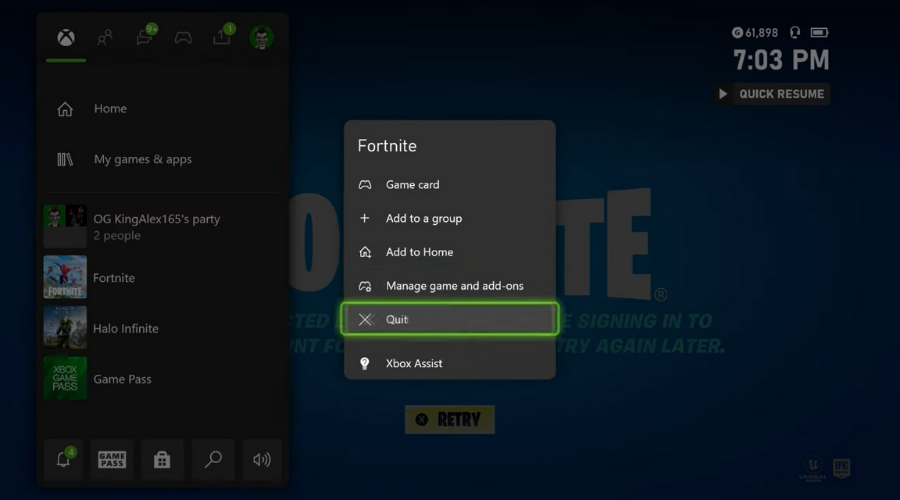
2. Notīrīt alternatīvo MAC adresi
- Piekļūstiet konsoles izvēlnei Iestatījumi.

- Atlasiet Tīkls.
- Noklikšķiniet uz Papildu iestatījumi.

- Atlasiet Alternatīva MAC adrese.
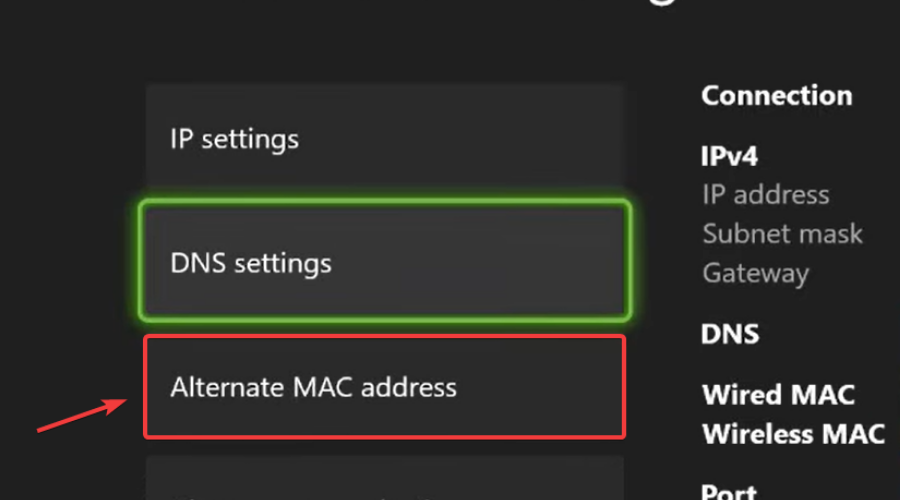
- Notīriet alternatīvo MAC adresi.

3. Mainiet DNS iestatījumus
- Piekļūstiet konsoles izvēlnei Iestatījumi.

- Atlasiet Tīkls.
- Noklikšķiniet uz Papildu iestatījumi.

- Atlasiet DNS iestatījumi.
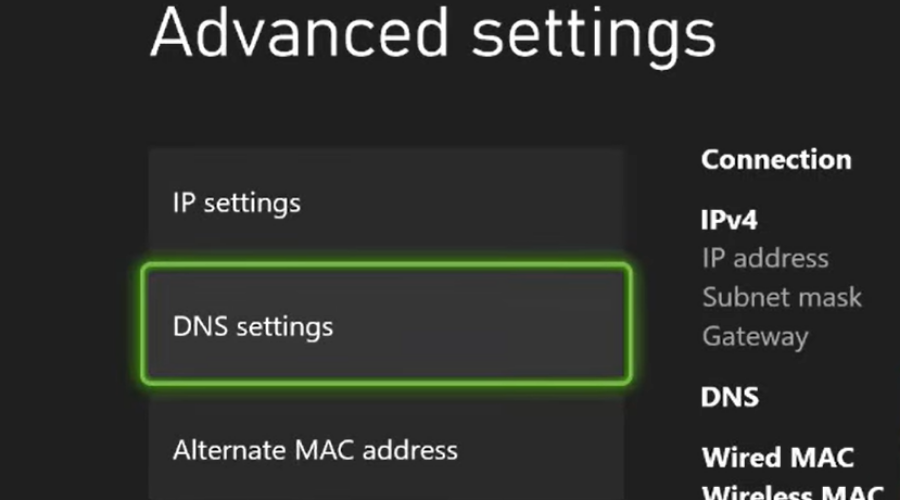
- Atlasiet Manuāli.

- Tipam Primārie IPv4 iestatījumi 8.8.8.8 un nospiediet taustiņu Enter.
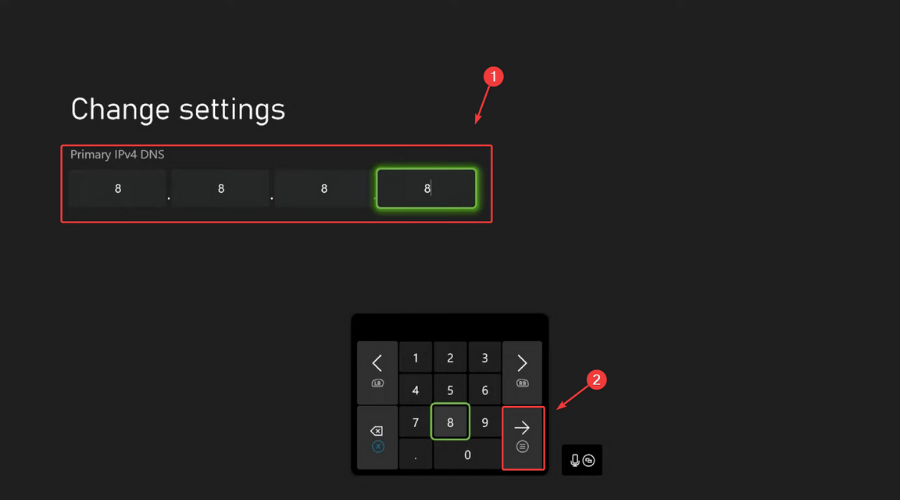
- Sekundārajam IPv4 DNS tipam 8.8.8.4 un nospiediet taustiņu Enter.
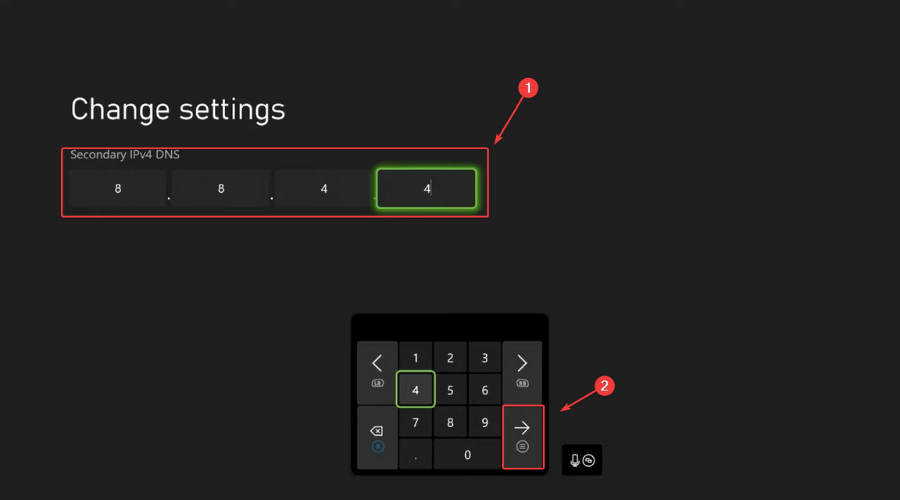
- Restartējiet savu Xbox.
Pēc visu iepriekš minēto darbību veikšanas vienkārši restartējiet konsoli un vēlreiz palaidiet Fortnite. Tam vajadzētu sākt bez problēmām, un jūs varat atsākt spēlēt.
Vai šī rokasgrāmata ir bijusi noderīga šīs problēmas risināšanā? Paziņojiet mums tālāk komentāru sadaļā.
 Vai joprojām ir problēmas?Labojiet tos, izmantojot šo rīku:
Vai joprojām ir problēmas?Labojiet tos, izmantojot šo rīku:
- Lejupielādējiet šo datora labošanas rīku vietnē TrustPilot.com novērtēts kā lieliski (lejupielāde sākas šajā lapā).
- Klikšķis Sākt skenēšanu lai atrastu Windows problēmas, kas varētu izraisīt datora problēmas.
- Klikšķis Remontēt visu lai novērstu problēmas ar patentētajām tehnoloģijām (Ekskluzīva atlaide mūsu lasītājiem).
Restoro ir lejupielādējis 0 lasītāji šomēnes.


